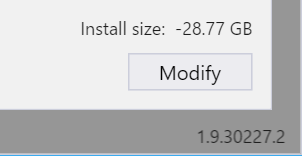本指南介绍如何在 Windows 上从 Visual Studio 中删除 Xamarin。
Visual Studio 2019 和 Visual Studio 2017
使用安装程序应用从 Visual Studio 2019 和 Visual Studio 2017 中卸载 Xamarin:
使用“开始”菜单打开“Visual Studio 安装程序”。
针对想要更改的实例按“修改”按钮。
在“工作负载”选项卡中,取消选择“使用 .NET 的移动开发”选项(在“移动与游戏”部分中)。
在窗口的右下角中,单击“修改”按钮。
安装程序将删除已取消选择的组件(必须要在 Visual Studio 2017 关闭之后,安装程序才可进行修改)。
通过在步骤 3 中切换到“各个组件”选项卡并取消选中特定组件,可卸载单个 Xamarin 组件(如 Profiler 或 Workbooks):
若要完全卸载 Visual Studio 2017,请从“启动”按钮旁具有三条横线的菜单中选择“卸载”。
重要
如果并行 (SxS) 安装了两个(或多个)Visual Studio 的实例(如发行版和预览版),则卸载一个实例可能会删除另一个 Visual Studio 实例中的一些 Xamarin 功能,包括:
- Xamarin Profiler
- Xamarin Workbooks/Inspector
- Xamarin 远程 iOS 模拟器
- Apple Bonjour SDK
在某些情况下,卸载其中一个 SxS 实例可能导致这些功能将被错误地删除。 在卸载了 SxS 实例后,这可能会降低针对系统上剩余的 Visual Studio 实例的 Xamarin 平台性能。
解决方法为,运行 Visual Studio 安装程序中的“修复”选项,这会重新安装缺少的组件。
Visual Studio 2015 及更早版本
要完全卸载 Visual Studio 2015,请使用 visualstudio.com 上的支持答案。
通过“控制面板”,可从 Windows 计算机卸载 Xamarin。 导航到“程序和功能” ,或“程序”>“卸载程序”,如下所示:
在控制面板中,卸载存在的所有以下项目:
- Xamarin
- Xamarin for Windows
- Xamarin.Android
- Xamarin.iOS
- 面向 Visual Studio 的 Xamarin
在资源管理器中,删除 Xamarin Visual Studio 扩展文件夹中的任何保留文件(所有版本,包括 Program Files 和 Program Files (x86)):
C:\Program Files*\Microsoft Visual Studio 1*.0\Common7\IDE\Extensions\Xamarin
删除 Visual Studio 的 MEF 组件缓存目录,该目录应位于以下位置:
%LOCALAPPDATA%\Microsoft\VisualStudio\1*.0\ComponentModelCache
检查 VirtualStore 目录,查看 Windows 是否在此处存储了 Extensions\Xamarin 或 ComponentModelCache 目录的任何覆盖文件:
%LOCALAPPDATA%\VirtualStore
打开注册表编辑器 (regedit),查找以下项:
HKEY_LOCAL_MACHINE\SOFTWARE\Wow6432Node\Microsoft\Windows\CurrentVersion\SharedDlls
查找并删除与此模式匹配的所有项:
C:\Program Files*\Microsoft Visual Studio 1*.0\Common7\IDE\Extensions\Xamarin
查找此键:
HKEY_CURRENT_USER\Software\Microsoft\VisualStudio\1*.0\ExtensionManager\PendingDeletions
删除看起来可能与 Xamarin 相关的所有项。 例如,包含字词 mono 或 xamarin 的任何项。
打开管理员 cmd.exe 命令提示符,然后为每个安装的 Visual Studio 版本运行 devenv /setup 和 devenv /updateconfiguration 命令。 例如,为 Visual Studio 2015 运行:
"%ProgramFiles(x86)%\Microsoft Visual Studio 14.0\Common7\IDE\devenv.exe" /setup
"%ProgramFiles(x86)%\Microsoft Visual Studio 14.0\Common7\IDE\devenv.exe" /updateconfiguration